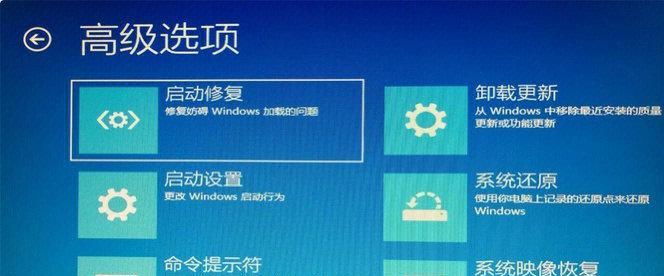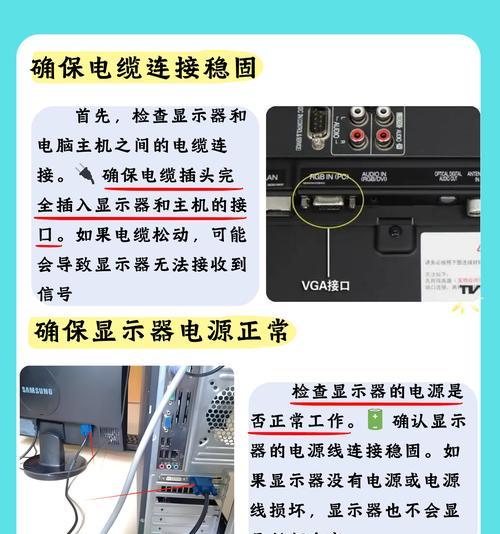电脑黑屏问题的解决方法(怎样处理电脑黑屏情况)
- 电脑维修
- 2024-09-09
- 35
电脑在使用过程中偶尔会出现黑屏现象,给我们带来了不便和困扰。本文将介绍一些常见的电脑黑屏问题以及解决方法,帮助读者快速解决这一问题。
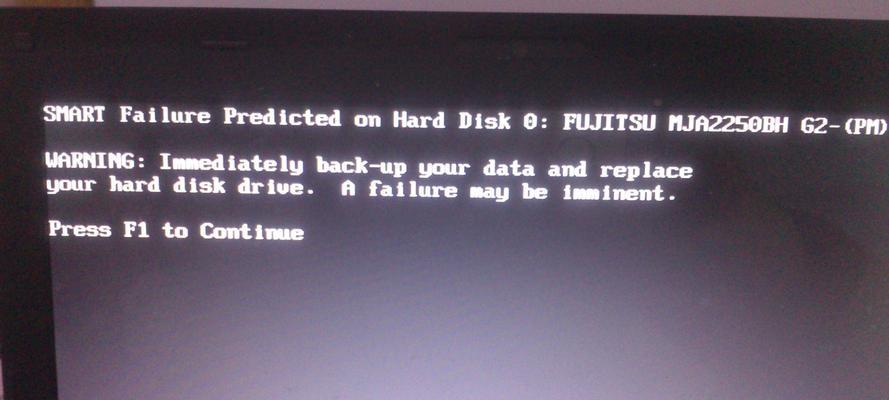
检查电源连接是否松动
检查电脑的电源连接是否松动。有时候,电源线可能会因为长时间使用或者移动而松动,导致电脑无法正常供电,出现黑屏情况。此时,只需要重新插拔电源线并确保其连接牢固即可。
检查显示器连接是否正常
检查显示器连接是否正常。有时候,显示器的连接线可能会松动或者不正确地插入显示器或电脑,导致黑屏问题。此时,需要将显示器连接线重新插入正确的端口,并确保连接稳固。
尝试使用快捷键解决黑屏问题
有些情况下,电脑黑屏可能是由于显示输出的问题导致的。可以尝试使用快捷键来切换显示输出,例如按下“Win+P”组合键,选择不同的显示模式,可能会解决黑屏问题。
检查电脑硬件是否有问题
如果上述方法无效,那么可能是电脑硬件出现了问题。可以尝试拔掉电脑外接设备(如键盘、鼠标等),然后重新开机。如果电脑能够正常启动,那么可能是某个外接设备导致了黑屏问题。
检查电脑内存是否松动
有时候,电脑内存条可能会因为移动或者插拔不正确而松动,导致电脑无法正常启动。可以尝试将内存条取下后重新插入,并确保连接牢固。
检查电脑显卡是否故障
显卡是影响显示的重要硬件之一,如果显卡出现故障,可能导致电脑黑屏。可以尝试将显卡拔出后重新插入,并检查显卡连接线是否松动。
升级或回退显卡驱动程序
有时候,显卡驱动程序的问题可能导致电脑黑屏。可以尝试更新或回退显卡驱动程序,以解决驱动程序兼容性或冲突引起的问题。
检查电脑系统是否存在故障
如果以上方法都无效,可能是电脑系统本身存在故障。可以尝试进入安全模式,并进行系统修复或者重装操作,以解决系统故障导致的黑屏问题。
清理电脑内部灰尘
电脑长时间使用后,内部可能积累了大量灰尘,导致散热不良。这可能会导致电脑温度过高,进而引起黑屏问题。可以尝试清理电脑内部灰尘,保持散热良好。
排除病毒感染可能性
有时候,电脑黑屏可能是由于病毒感染导致的。可以运行杀毒软件对电脑进行全盘扫描,并清除潜在的病毒威胁,以解决黑屏问题。
检查操作系统更新是否存在问题
操作系统的更新可能导致一些兼容性问题,进而导致电脑黑屏。可以尝试回退操作系统的更新,或者升级到最新版本,以解决黑屏问题。
检查电脑的硬盘状态
有时候,电脑硬盘出现故障可能导致黑屏问题。可以使用磁盘检测工具检查硬盘状态,以确定是否需要更换硬盘。
尝试重置BIOS设置
BIOS是电脑的基本输入输出系统,有时候不正确的BIOS设置可能导致黑屏问题。可以尝试重置BIOS设置到默认值,以解决黑屏问题。
寻求专业帮助
如果以上方法都无法解决电脑黑屏问题,建议寻求专业人士的帮助。他们可以通过进一步的故障排查和维修来解决电脑黑屏问题。
通过本文介绍的方法,我们可以快速解决电脑黑屏问题。首先要检查电源和显示器连接是否正常,然后尝试使用快捷键、拔掉外接设备和重新插入内存条等方法。如果这些方法都无效,可以考虑系统修复、显卡驱动更新、清理灰尘或寻求专业帮助等。希望本文对读者有所帮助。
电脑黑屏设置方法大揭秘
随着电脑的普及和使用频率的增加,电脑黑屏问题也逐渐成为用户面临的一个普遍困扰。无论是在使用过程中突然出现的黑屏,还是启动系统时就一直黑屏,这些问题都给用户带来了不便和焦虑。本文将详细介绍电脑黑屏问题的解决方法,帮助读者在遇到这类问题时能够迅速解决。
1.检查硬件连接
-确保电源线、显示器线缆等硬件连接良好。
-检查电源是否正常供电,尝试更换电源插座。
2.清除尘埃
-电脑内部积尘可能导致过热而出现黑屏现象,使用吹风机或专业工具清理尘埃。
-定期清理散热器、风扇等部件,保持电脑通风良好。
3.检查显示器
-检查显示器是否有信号输入,尝试调整显示器输入源。
-如果使用的是电视作为显示器,确保电视信号源正确。
4.重启电脑
-尝试长按电源键关机,然后再次启动电脑。
-检查是否有软件冲突导致的黑屏问题,尝试进入安全模式启动。
5.检查显卡驱动
-检查显卡驱动是否最新,如不是最新版本,更新至最新版本。
-可以尝试卸载后重新安装显卡驱动。
6.调整分辨率和刷新率
-调整显示器的分辨率和刷新率,避免不兼容或过高的设置导致黑屏。
7.恢复默认设置
-进入BIOS,将设置恢复为默认值,避免错误设置导致黑屏问题。
8.检查操作系统
-确保操作系统无损坏或病毒感染,进行系统修复或重新安装。
9.关闭启动项和服务
-关闭一些不必要的启动项和服务,减少系统负担,避免黑屏问题。
10.检查硬件故障
-如果尝试了以上方法仍然黑屏,有可能是硬件故障,需要请专业人员进行检修。
11.进行硬件更新
-如果硬件老化或不兼容导致黑屏,考虑进行硬件更新。
12.找寻其他解决方案
-在互联网上寻找其他用户遇到类似问题的解决方案,或向技术论坛求助。
13.定期维护保养
-定期清理电脑内部尘埃、更新驱动等维护保养措施,可以减少黑屏问题的发生。
14.注意电脑使用环境
-避免电脑放置在高温、潮湿或灰尘较多的环境中,对电脑进行适当的保护。
15.
-通过以上方法,我们可以解决大部分电脑黑屏问题。
-如果问题仍然存在,建议咨询专业人士或维修中心进行进一步诊断和修复。
电脑黑屏问题对于用户来说是非常烦恼的,但是通过逐步排查和解决,我们可以找到问题的根源并修复。在平时的使用过程中,注意保养和维护,避免出现类似的问题。如果问题依然存在,建议寻求专业人员的帮助,以确保电脑正常运行。
版权声明:本文内容由互联网用户自发贡献,该文观点仅代表作者本人。本站仅提供信息存储空间服务,不拥有所有权,不承担相关法律责任。如发现本站有涉嫌抄袭侵权/违法违规的内容, 请发送邮件至 3561739510@qq.com 举报,一经查实,本站将立刻删除。!
本文链接:https://www.jiezhimei.com/article-2126-1.html